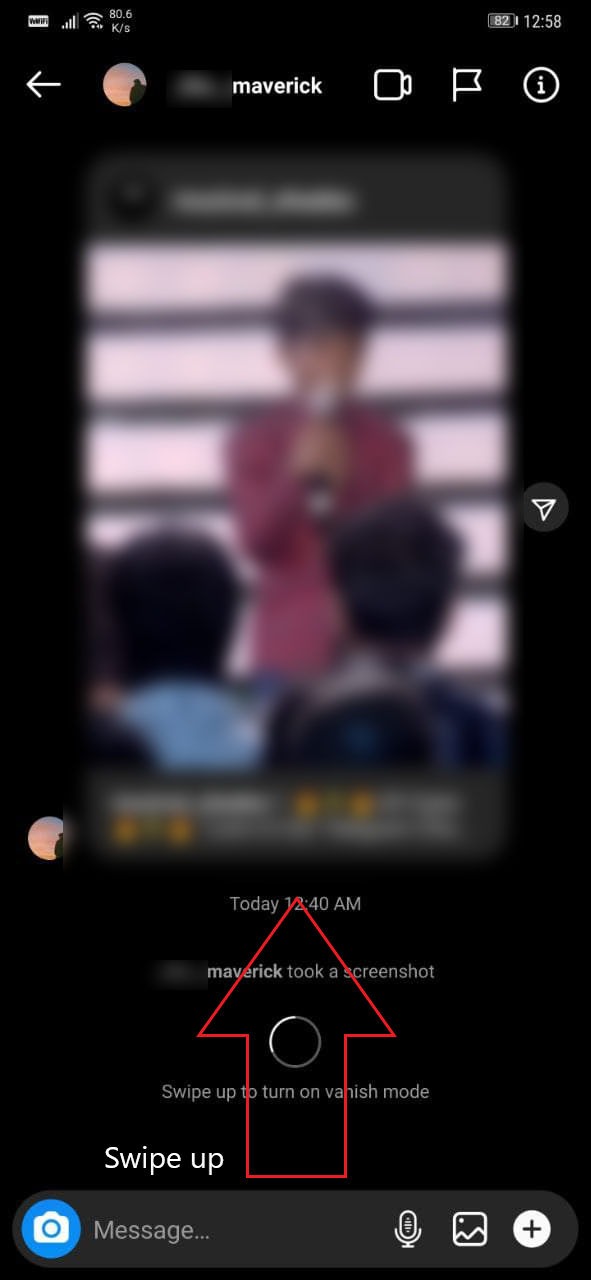Ibland tänds inte telefonens skärm när den får ett inkommande samtal. Telefonen fortsätter bara att ringa men du kan inte se vem som ringer eftersom skärmen inte vaknar. Detta är ett mycket vanligt problem på Android och för att kontrollera vem som ringer måste användare öppna telefonappen. Ibland vaknar inte ens skärmen bara några sekunder men ibland visar den inte alls när den tar emot ett samtal. Om det också händer dig, berättar vi här sex sätt att fixa inkommande samtal som inte visas på skärmen av din Android-telefonproblem. Läs vidare!
Läs också | 2 sätt att dölja samtal och meddelanden från specifika kontakter
Åtgärda inkommande samtal visas inte på skärmen
Innehållsförteckning
ta bort Android-enhet från Google-kontot
Starta om telefonen

Som vi har nämnt i de flesta Android-tips och tricks, ibland gör en enkel omstart av enheten tricket. Så starta om telefonen om dina samtal inte visas på skärmen, problemet kan försvinna efter detta.
Kontrollera DND-läge
Om omstarten inte löser problemet och du fortfarande inte kan se att samtal kommer på din telefon kan det vara DND-läget som orsakar detta problem. DND-läge blockerar alla meddelanden om du inte har tillåtit att vissa appar åsidosätter detta. För att kontrollera detta:



1] Öppna Inställningar och välj Ljud.
2] Klicka nu på 'Stör ej', och om den är på, stäng av den genom att trycka på 'Stäng av nu'.
3] Men om du vill att DND-läge ska vara aktiverat av någon anledning, tryck på 'Samtal' och tillåt samtal i DND-läge.
Så om du vill använda DND-läge och ändå vill se samtal på din telefon måste du tillåta detta enligt ovan nämnda metod.
Läs också | Så här aktiverar du DND för att blockera skräppostsamtal på Android
Aktivera samtalsavisering
Meddelanden är som standard aktiverade för alla inkommande samtal på alla smartphones och ingen ändrar vanligtvis denna inställning. Ibland kan en uppdatering dock ändra den. Följ dessa steg för att aktivera aviseringen igen:
hur man laddar ner från oidentifierad utvecklare mac



1] Öppna Inställningar och gå till Appar och aviseringar.
2] Se här efter standardapp för telefon, tryck på den.
3] Tryck sedan på Meddelanden och se om växeln 'Visa aviseringar' är på.
Det är allt! Du kan också ändra beteendet för samtalsmeddelanden genom att trycka på Inkommande samtal, beteende och ändra det till Ljud och popup på skärmen.
Ge särskild appåtkomst
Vi vet alla att behörigheter är nödvändiga för att alla appar ska fungera korrekt. Om din skärm inte visar meddelanden om inkommande samtal kan det handla om behörighetsåtkomst. Följ dessa steg för att kontrollera om din telefon har speciell appåtkomst eller inte.



1] Öppna Inställningar och gå till Appar och aviseringar.
2] Klicka på Avancerat längst ner och tryck sedan på Specialappåtkomst.
hur man ändrar discord-aviseringsljud
3] Leta efter ”Visa över de andra apparna” och tryck på den.
4] Se här telefonappen och tillåt “Visa över andra appar” för den.
Återställ appinställningar
När vi återställer appinställningarna kan de gå till standardinställningarna och börja fungera ordentligt. Detta inkluderar även appar som inte visar aviseringar på skärmen.



1] Öppna Inställningar och gå till Appar och aviseringar.
2] Gå till Alla appar och tryck på ikonen med tre punkter längst upp till höger.
ta bort enheter från mitt Google-konto
3] Därifrån trycker du på 'Återställ appinställningar' så visas en popup. Tryck på Återställ appar och det är det!
Det bör noteras att om du återställer appinställningar raderas ingen data från dina appar.
Rensa cache och data
Att rensa cache i vilken app som helst kan vara en lösning på många problem. Så om din telefonapp inte visar samtal kan du försöka rensa cacheminnet. Det bör noteras att den inte tar bort dina data. Men om detta inte heller hjälper kan du försöka rensa dina data.



1] Öppna Inställningar och öppna Appar och meddelanden.
2] Leta efter telefonappen och tryck på den och tryck sedan på Lagring och cache.
3] På nästa sida, tryck på Rensa cache-knappen och starta om enheten.
hur man sparar bilder på google
4] Om problemet fortfarande kvarstår, följ samma steg som ovan och tryck den här gången på Rensa data.
Du bör dock notera att rensning av data också raderar dina samtalsloggar.
Läs också | WhatsApp-samtal ringer inte när telefonen är låst? Här är en fix
Så det här var några korrigeringar för inkommande samtal som inte visas på skärmen på din telefon. Fråga oss i kommentarerna om du står inför någon fråga angående detsamma. För fler sådana tips och tricks, håll dig uppdaterad!
Facebook kommentarerDu kan också följa oss för omedelbara tekniska nyheter på Google Nyheter eller för tips och tricks, recensioner om smartphones och prylar, gå med GadgetsToUse Telegram Group eller för de senaste recensionerna, prenumerera GadgetsToUse Youtube Channel.